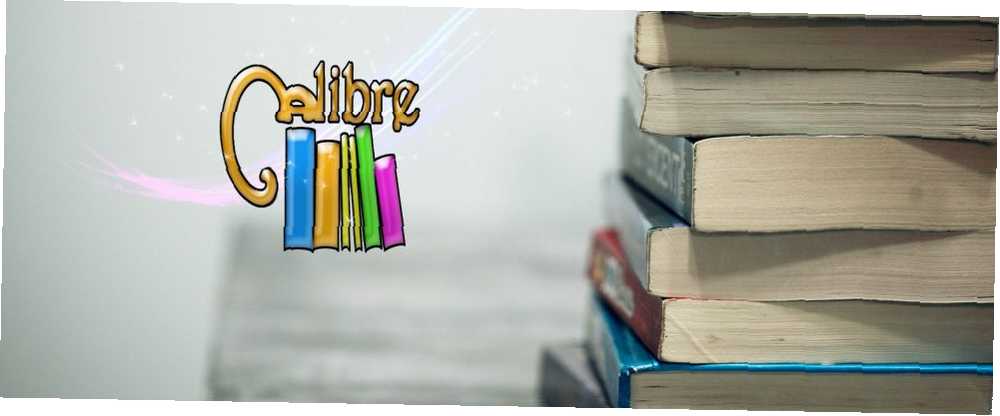
Gabriel Brooks
0
4471
155
Kalibar možda i nije najuređanija aplikacija na svijetu, ali definitivno je najbolji softver za upravljanje kolekcijom e-knjiga Kako napraviti svoju vlastitu knjižnicu e-knjiga utemeljenu u oblaku Kako napraviti svoju vlastitu knjižnicu e-knjiga utemeljenih u oblaku Ako imate veliku kolekciju e-knjige, trebate napraviti vlastitu biblioteku e-knjiga utemeljenih u oblaku pomoću programa Caliber. .
Uključuje sve prave okvire: besplatan je, nema oglasa, a ima velik broj snažnih značajki. Nažalost, mnoge od tih značajki lete ispod radara, što je sramota jer mogu povećati upravljanje e-knjigom na novu razinu.
Dakle, bez daljnjeg divljanja, pogledajmo neke od najboljih skrivenih značajki kalibra.
Preuzimanje datoteka: Kalibar za Windows, Mac i Linux
1. Spajanje i dijeljenje EPUB e-knjiga
Neke knjige dolaze u više obroka. Možda je to niz knjiga poput trilogije "Gospodari prstenova", ili je to referentni vodič poput enciklopedije.
Slično tome, neke su knjige izuzetno dugačke; enciklopedija opet proljeće na pamet. Duga knjiga znači veliku veličinu datoteke i to može biti problematično dok čekate da se knjiga u potpunosti učita u vaš e-čitač..
Rješenje je korištenje dva dodatka kalibra koji se zovu EpubSplit i EpubMerge. U kombinaciji, omogućuju vam da usporedite više knjiga ili podijelite pojedinačne knjige po vašem izboru.
Da biste instalirali dodatke, slijedite upute u nastavku:
- Otvorite aplikaciju Caliber.
- Kliknite desnom tipkom miša na Postavke ikonu u gornjem desnom kutu.
- Odaberi Nabavite dodatke za poboljšanje kalibra iz padajućeg izbornika.
- Pronaći EpubSplit i istaknite dodatak.
- Kliknite na Instalirati u donjem desnom kutu.
- Odaberite alatne trake i izbornike na kojima želite da se opcija dodatka prikazuje.
- Pronaći EpubMerge i istaknite dodatak.
- Opet kliknite na Instalirati u donjem desnom kutu.
- I opet odaberite alatne trake i izbornike na kojima želite da se opcija dodatka pojavi.
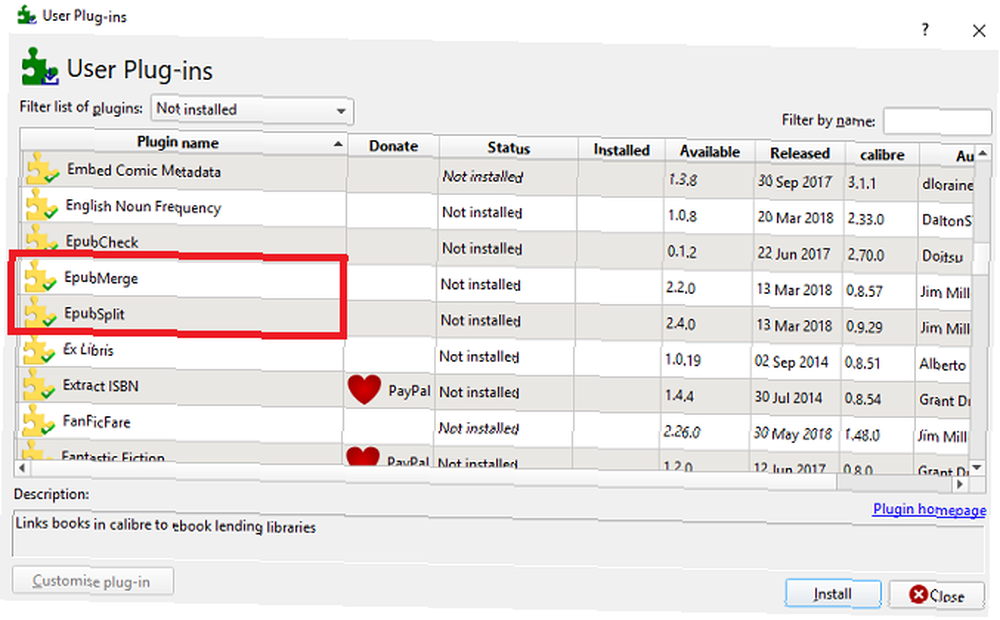
Da biste koristili dodatke, kliknite knjigu koju želite spojiti ili podijeliti u svojoj knjižnici, odaberite ispravni dodatak na traci izbornika i odaberite odjeljke koje želite podijeliti ili spojiti.
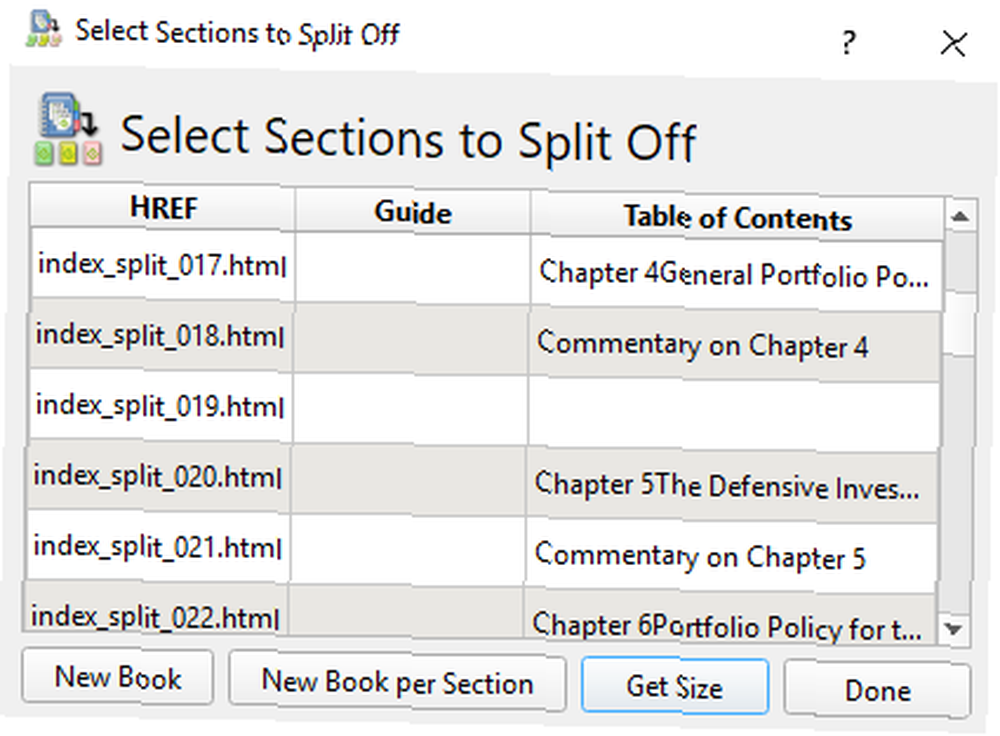
Bilješka: Dodaci rade samo s e-knjigama u EPUB formatu. Uskoro ćemo razgovarati o tome kako pretvoriti knjige u različite formate.
Zainteresirani za korisnije alate? Pogledajte ove fantastične kalibrirane dodatke za ljubitelje e-knjige 10 najboljih kalibrskih dodataka za ljubitelje e-knjige 10 najboljih kalibra dodataka za ljubitelje e-knjige Ovdje su najbolji kalibri dodaci koje svi ljubitelji e-knjige trebaju koristiti i objasnite im što rade i kako rade. .
2. Nabavite svoje omiljene časopise na svoj e-čitač
Pretplate na internetske časopise mogu biti zbunjujuće. Neki nude digitalnu verziju samo na mreži, neki nude Kindle verziju, a neki su dostupni samo kao Android aplikacije Top 5 najboljih Androidovih aplikacija za čitanje časopisa Top 5 najboljih Androidovih aplikacija za čitanje časopisa Za čitanje časopisa na Android tabletu ili telefonu, vi tražit će te aplikacije. .
Ne bi li bilo sjajno ako biste uspjeli prerezati pahuljice i automatski preuzeti svoje omiljene časopise na svoj e-čitač?
Pa, Caliber to omogućuje.
Da biste započeli, kliknite na Dohvati vijesti karticu pri vrhu početnog zaslona aplikacije. Na lijevoj ploči vidjet ćete popis jezika. Kliknite na svoj dijalekt po izboru da biste vidjeli što je na raspolaganju.
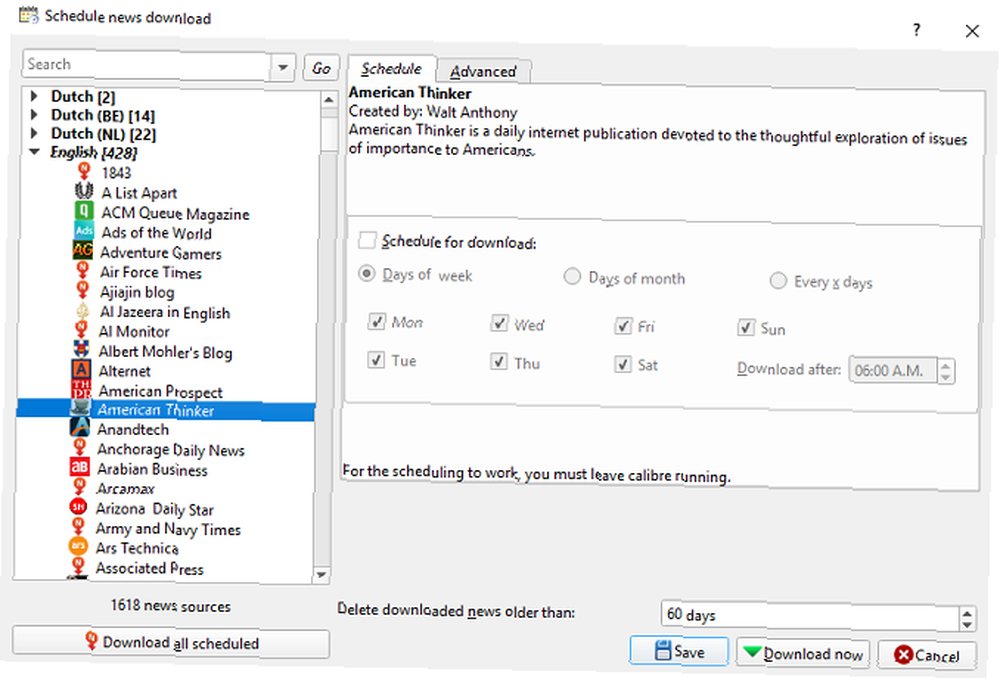
Pronađite naslov koji želite pročitati i, ako je potrebno, unesite svoje vjerodajnice za prijavu na paywall. Zatim na desnoj ploči označite potvrdni okvir pored Raspored za preuzimanje i udari Preuzeti sada.
Konačno, morate prisiliti Calibre da novopreuzete izdanja časopisa pošalju vašem e-čitaču. Ići Postavke> Ponašanje i označite potvrdni okvir pored Preuzete vijesti automatski šalju na čitač e-knjiga.
Bilješka: Da bi se automatsko preuzimanje preuzelo s radom, Caliber treba biti pokrenut na vašem računalu.
Za više, pogledajte kako dobiti ažuriranja vijesti na svoj Kindle with Caliber Kako do ažuriranja vijesti na svoj Kindle pomoću Calibre Kako do ažuriranja vijesti na svoj Kindle Korištenjem Calibre Kindles može rukovati više od e-knjiga. Evo kako možete primati i čitati ažuriranja vijesti na svom Kindle pomoću Calibre. .
3. Okrenite kalibar u poslužitelj za dijeljenje
Ako nekoliko članova vašeg kućanstva ima Kindle ili ako imate više Kindles-a, kontinuirano ručno sinkroniziranje podataka brzo postaje zamorno.
Umjesto toga, zašto svoju aplikaciju Caliber ne pretvoriti u poslužitelj sadržaja? Na taj način možete učiniti svoju čitavu knjižnicu kalibra dostupnom na svim svojim uređajima. Možete čak s tih uređaja prenijeti novi sadržaj u svoju kalibra knjižnicu.
Proces je nevjerojatno jednostavan. Idite na traku izbornika Calibre Poveži se / podijeli> Pokreni poslužitelj sadržaja. Vaše računalo može zatražiti da aplikaciju dopustite kroz njezin vatrozid.
Zatim kliknite na Spojite / dionica karticu po drugi put. Vidjet ćete lokalnu IP adresu vašeg računala i broj porta. Zabilježite ih.
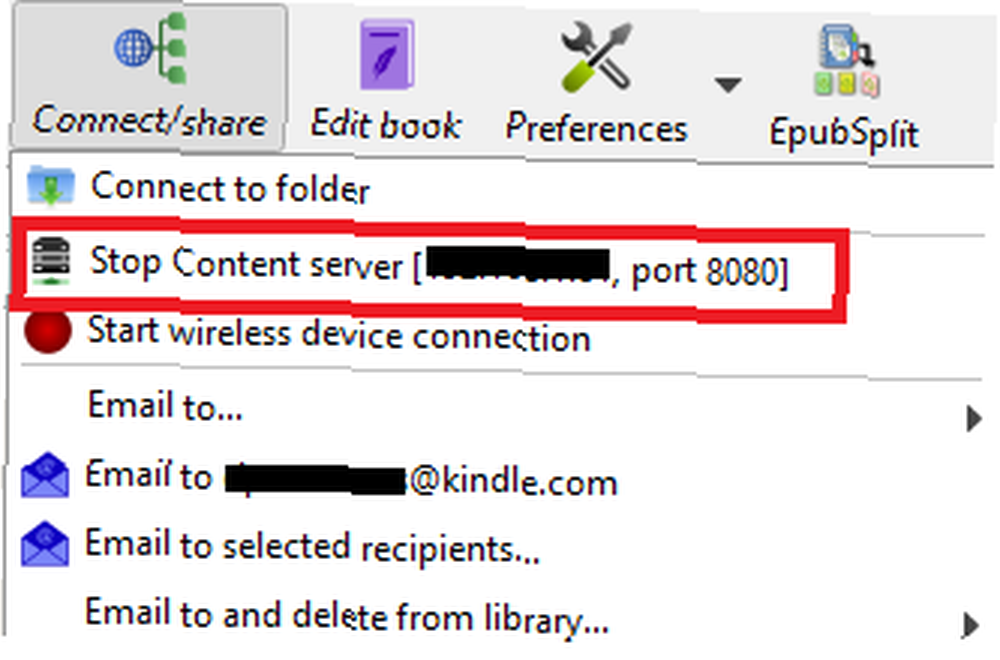
Sada se uputite na preglednik svog Kindlea (ili bilo kojeg drugog preglednika) i utipkajte [IP adresa]: [broj porta] u adresnoj traci. Trebali biste vidjeti kako se na vašem ekranu pojavljuju sve knjige Calibre.
Kliknite naslov knjige da biste je otvorili ili kliknite + u gornjem desnom kutu da biste dodali više sadržaja u svoju biblioteku.
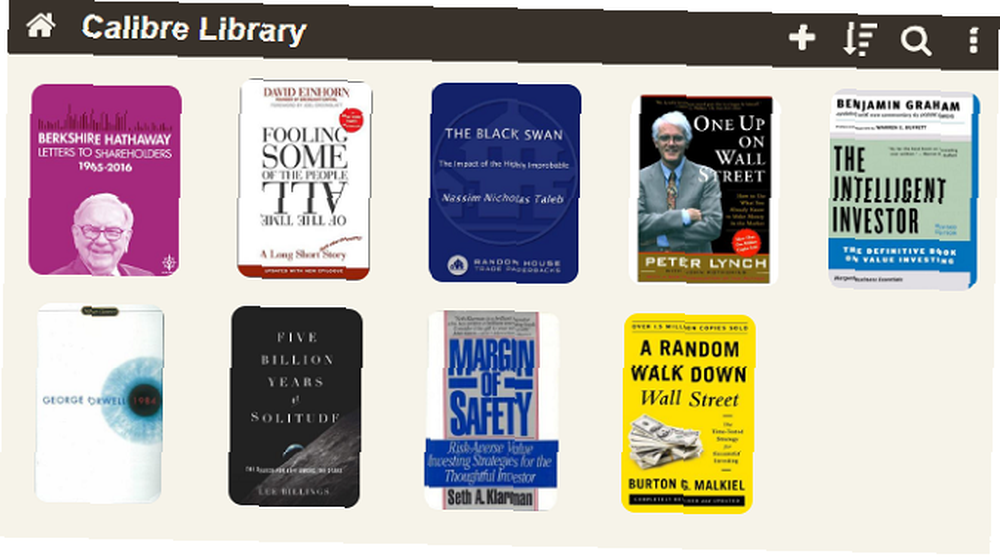
Bilješka: Ako želite pristupiti svojoj knjižnici kada niste izvan svoje kućne mreže, morat ćete dopustiti prosljeđivanje priključaka na broj priključka Calibre na vašem usmjerivaču..
4. Pretvorite e-knjige u različite formate
Nažalost, svijet formata datoteka e-knjiga pomalo je nered.
Teoretski, standardni format je EPUB s otvorenim kodom. Međutim, Amazonovi uređaji Kindle - koji su najpopularniji svjetski e-čitači - ne mogu ih pročitati. Umjesto toga, oni se oslanjaju na vlasnički format AZW. I nemojmo započeti s MOBI, LIT, AZW3 ili drugim desetak različitih formata koje vidite vani.
Dovoljno je reći da vam je potreban način za pretvaranje e-knjiga u različite formate Vodič za osnovni pretvarač e-knjiga Essential Vodič za pretvaranje e-knjiga Postoji mnogo različitih vrsta datoteka za e-knjige, tako da ćete ih možda želite pretvoriti u nekom trenutku. Evo što trebate znati. .
Srećom, dobiva Caliber. Za pretvaranje e-knjige u drugi format datoteke koristite sljedeće upute:
- Otvoreni kalibar.
- Desnom tipkom miša kliknite knjigu u koju želite pretvoriti i idite u Pretvori knjige> Pretvori pojedinačno.
- U gornjem desnom kutu novog prozora odaberite željeni novi format.
- Kliknite na u redu i dajte pretvorbi minutu ili dvije da se završi.
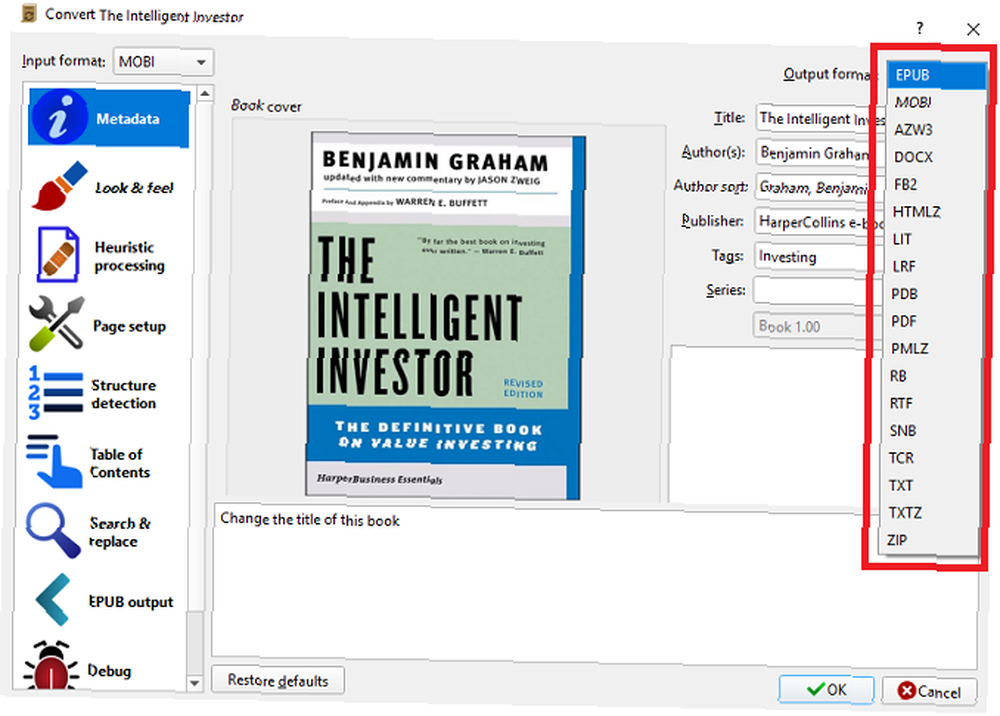
Klikom na gumb možete provjeriti je li konverzija bila uspješna Posao u donjem desnom kutu početnog zaslona aplikacije. Također možete provjeriti je li novi format naveden na ploči s informacijama o knjizi s desne strane zaslona.
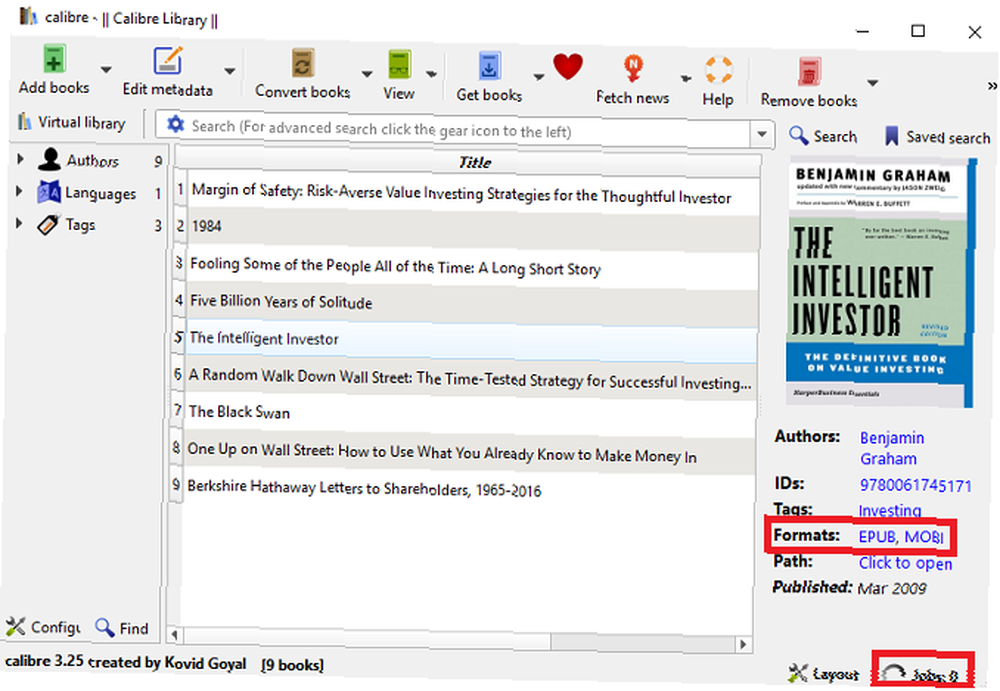
Bilješka: Također možete automatski pretvoriti nove e-knjige kada ih uvezete u svoju knjižnicu. Kako automatski pretvoriti e-knjige u zapaliti format prilikom uvoza u svoju biblioteku Kako automatski pretvoriti e-knjige u zapaliti format prilikom uvoza u svoju biblioteku Caliber ima još jedan sjajan trik u rukavu : automatski ga može pretvoriti u bilo koju e-knjigu u Kindle-ov MOBI format kad je uvezete u svoju knjižnicu. prvi put.
5. Uklonite DRM iz e-knjiga
Sada živimo u doba u kojem je istinsko vlasništvo digitalnih medija sve rjeđe. Srećom po knjigotvorki, Caliber vam omogućuje da vratite kontrolu nad svojim e-knjigama nudeći način da uklonite DRM iz naslova koje ste kupili iz Amazona i drugih internetskih trgovina.
Postupak smo detaljno opisali kada smo objasnili kako ukloniti DRM iz svake posjećene e-knjige. Kako ukloniti DRM na svaku posjedujuću e-knjigu. Kako ukloniti DRM iz svake posjećene knjige. Nitko ne voli DRM. Svi razumijemo zašto to postoji, ali to ne znači da smo spremni prihvatiti ga. Stoga ovaj članak objašnjava kako ukloniti DRM iz svake vaše e-knjige. , Stoga preporučujemo da pročitate taj članak za cjelovitu kašiku.
6. Automatski preuzmite metapodatke Ebook
Kao i svaka medijska knjižnica, i metapodaci morate održavati organizirane. Ako to učinite, to će dovesti do znatno glađeg i ugodnijeg iskustva, posebno ako imate ogroman broj knjiga.
Ali tko ima vremena ručno upisati sve te podatke?
Calibre nudi malo korištenu značajku koja vam omogućuje automatsko skeniranje metapodataka vaših knjiga. Može se naći čak i odgovarajuće korice knjiga.
Da biste skenirali metapodate, desnom tipkom miša kliknite dotičnu knjigu i idite na Uređivanje metapodataka> Preuzimanje metapodataka i omota. Na vašem će se zaslonu pojaviti novi okvir. Trebate odabrati Preuzmite oboje.
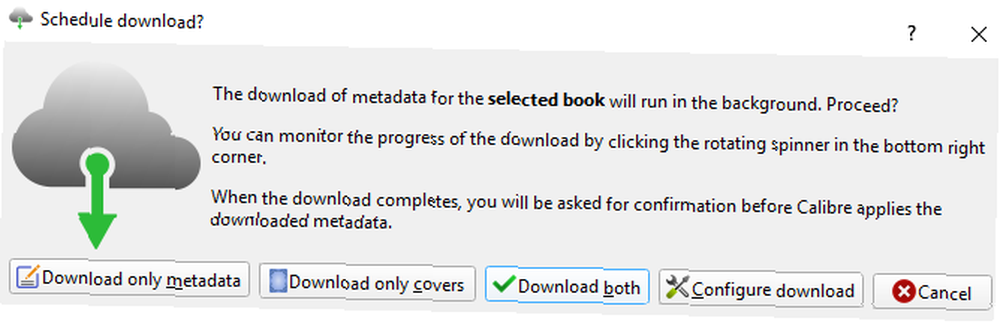
Kad je skeniranje završeno, vidjet ćete se obavijest. Kliknite na Pregledajte preuzete metapodatke i po potrebi izvršite podešavanja.
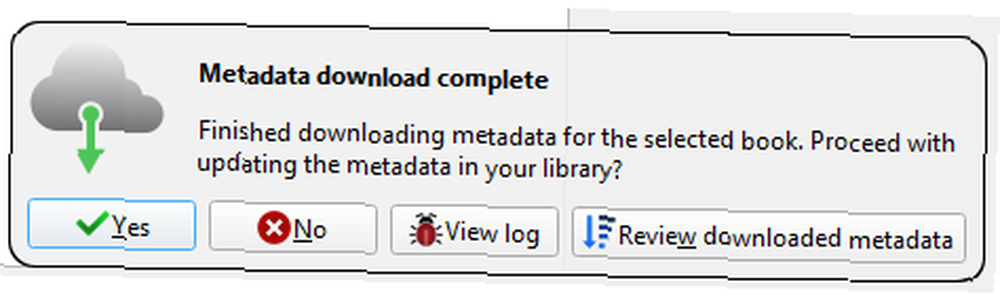
Kalibar može povući metapodatke iz Amazona, Google Images, Overdrive, Open Library, Edelweiss, Douban Books i još mnogo toga.
7. Stavite svoju knjižnicu e-knjiga u oblak
Ako upotreba metode poslužitelja sadržaja koja smo ranije opisali zvuči previše varljivo, umjesto toga možete koristiti Dropbox.
Ako svoje knjige zadržite u Dropboxu, a ne na lokalnom stroju, moći ćete im pristupiti s bilo kojeg mjesta. Međutim, ako pravilno postavite aplikaciju Caliber, također ćete je moći koristiti pomoću nje za lokalno upravljanje bibliotekom.
Prvo, morate preuzeti i instalirati Dropbox na svoje računalo.
Zatim idite na kalibar i premjestite biblioteku u zajedničku mapu Dropbox na vašem računalu. Najbrži način za postizanje ovoga je ići Postavke> Pokreni čarobnjaka za postavljanje i usmjerite aplikaciju Caliber u mapu Dropbox.
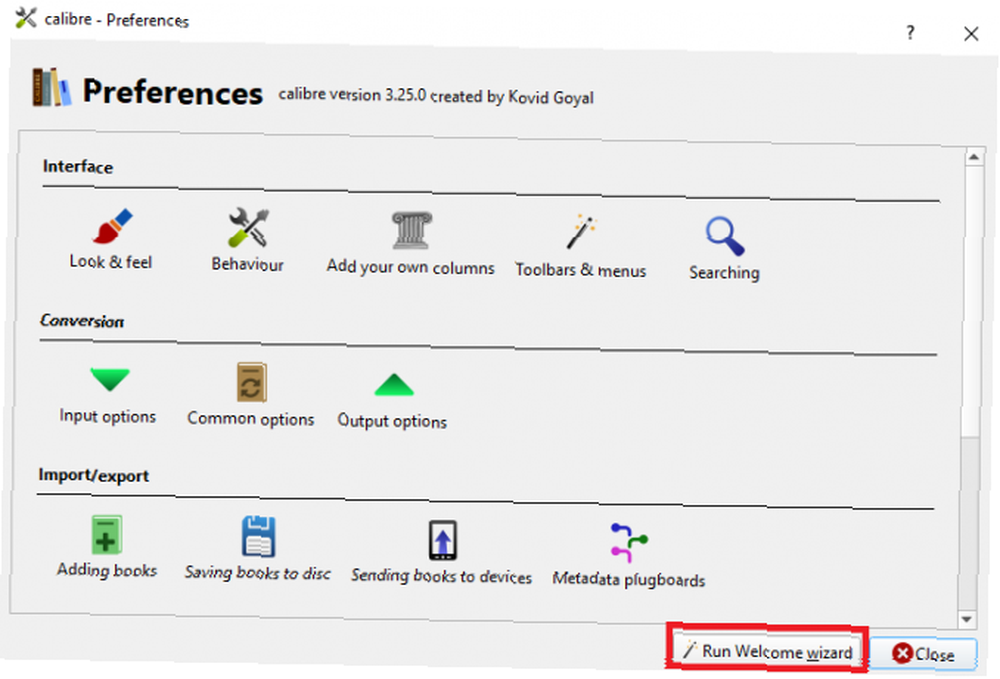
Konačno, povucite i ispustite svoje e-knjige s njihove trenutne lokacije u mapu Dropbox. Et voila, sada imate knjižnicu e-knjiga utemeljena na oblaku kojom možete lokalno upravljati pomoću Calibera.
Trebate li više knjiga za čitanje?
Sedam značajki koje smo obuhvatili u ovom članku izvrsne su, ali nećete moći uživati u njima ako nemate biblioteku e-knjiga za početak.
Ali izgradnja knjižnice ne uključuje nužno trošenje novca. Postoji puno web mjesta da biste dobili besplatne e-knjige 7 Besplatne e-knjige za preuzimanje stranica 7 Besplatne web stranice za preuzimanje e-knjige Želite besplatna preuzimanja e-knjiga? Ovaj članak navodi sedam najboljih mjesta za skidanje besplatnih e-knjiga. , a možete čak i besplatno preuzeti besplatne knjige izravno s Amazona Kako preuzeti besplatne e-knjige s Amazonom zapaliti na svoje računalo Kako preuzeti besplatne e-knjige s Amazonom zapaliti na svoje računalo Čak i ako nemate zapaliti, i dalje možete preuzeti besplatne e-knjige za zapaliti za čitanje na vašem računalu. Ovaj vam članak olakšava postupak. .











